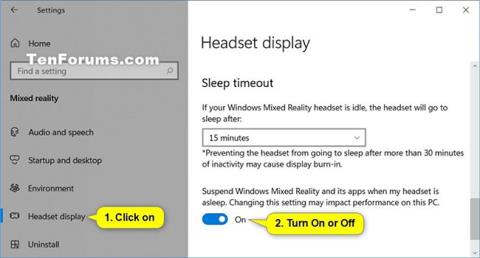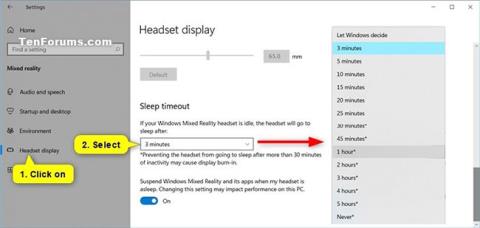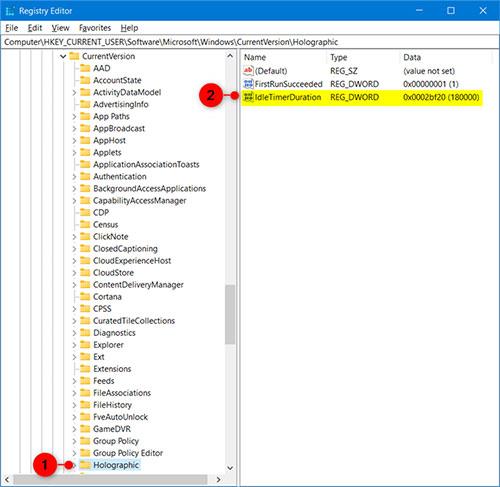Windows Mixed Reality apvieno reālo pasauli un virtuālo saturu hibrīda vidē, kur līdzās pastāv un mijiedarbojas fiziski un digitāli objekti. Varat pielāgot dīkstāves laiku, pirms austiņas automātiski pāriet miega režīmā Windows Mixed Reality.
Šajā rokasgrāmatā ir parādīts, kā mainīt gaidīšanas laiku, pirms austiņas automātiski pāriet miega režīmā jauktajai realitātei operētājsistēmā Windows 10 .
Piezīme . Ja austiņas ir miega režīmā un noklikšķināšana uz modināšanas pogas nedarbojas, restartējiet datoru.
Neļaujot austiņām pāriet miega režīmā pēc vairāk nekā 30 minūtēm bezdarbības, var izraisīt iedegšanu.
Iestatījumos mainiet jauktās realitātes austiņu taimautu
1. Atveriet iestatījumus un noklikšķiniet uz ikonas Jauktā realitāte.
2. Kreisajā pusē noklikšķiniet uz Austiņu displejs .
3. Labajā pusē esošajā nolaižamajā izvēlnē Miega režīma taimauts atlasiet Nekad, Ļaujiet Windows izlemt vai vajadzīgo laiku minūtēs vai stundās .
Piezīme : noklusējuma taimauts ir 3 minūtes.
4. Tagad, ja vēlaties, varat aizvērt iestatījumus .
Iestatījumos mainiet jauktās realitātes austiņu taimautu
Reģistra redaktorā mainiet Mixed Reality austiņu taimautu
1. Atveriet reģistra redaktoru (regedit.exe).
2. Reģistra redaktora kreisajā panelī pārejiet uz tālāk norādīto taustiņu.
HKEY_CURRENT_USER\Software\Microsoft\Windows\CurrentVersion\Holographic
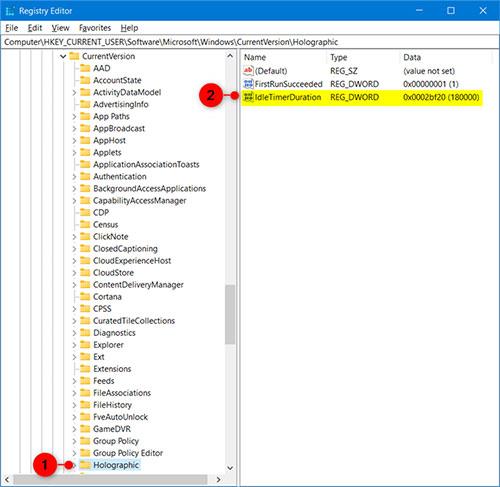
Pārejiet uz šo taustiņu
3. Hologrāfiskās atslēgas labajā panelī veiciet dubultklikšķi uz DWORD IdleTimerDuration , lai to modificētu.
Piezīme . Ja vēlaties to iestatīt uz Ļaujiet Windows izlemt , jums būs jāizdzēš DWORD IdleTimerDuration , ja tas jau ir, un pārejiet uz 5. darbību.
Ja jums nav pieejams IdleTimerDuration DWORD un nevēlaties ļaut Windows izlemt, ar peles labo pogu noklikšķiniet tukšajā vietā hologrāfiskās atslēgas labajā rūtī , noklikšķiniet uz Jauns > DWORD (32 bitu) vērtība , ievadiet IdleTimerDuration kā nosaukumu un nospiediet taustiņu Enter.
4. Izvēlieties Decimal , tālāk esošajā tabulā ievadiet vajadzīgo taimauta vērtības datus un noklikšķiniet uz Labi.

Atlasiet Decimal, ievadiet vērtības datus vajadzīgajam taimautam
| Gaidīšanas laiks |
Vērtības dati |
| 3 minūtes (noklusējums) |
180 000 |
| 5 minūtes |
300 000 |
| 10 minūtes |
600 000 |
| 15 minūtes |
900 000 |
| 20 minūtes |
1200000 |
| 25 minūtes |
1500000 |
| 30 minūtes |
1800000 |
| 45 min |
2700000 |
| 1 stunda |
3600000 |
| 2:00 |
7200000 |
| 3:00 |
10800000 |
| 4 stundas |
14400000 |
| 5 stundas |
18 000 000 |
| Nekad |
0 |
5. Ja vēlaties, varat aizvērt reģistra redaktoru.
Ceru, ka jums veiksies.